以前にVRChatに初めて接続したみたという記事を上げてからもう2ヶ月ほど経とうとしています。 (Known Userになった)
この記事では新規でVRChatを始めようとしている方々のために色々書いておきます。
VRChatとは?
VRChatはインターネット接続によりVR空間でたくさんの人とコミュニケーションが取れるソーシャルVRサービスです。
従来のチャットソフトウェア(Skypeなど)とは違いVR HMDを利用することによって声のみでなく、身振り手振りなどによってコミュニケーションを取ることができます。
また、自作のキャラクターなどを自分のアバターとして読み込んで使用できる他、自分で作成したワールドを公開し友人を招いたりすることもできます。
(前の記事からそのまま)
VR機器は必須?
VR機器はあったほうが楽しめますが必須ではないです。
VRChatにはVRヘッドセットを使用するVRモードと通常のゲームのようにWASDとマウスで操作するデスクトップモードの2種類があります。
デスクトップモードではマウスとキーボードで操作する関係で絵を書いたりなどが非常に困難なのと身振り手振りなどが相手に伝わらないですが、普通に遊べます。
(プレイしていればVR機器が欲しくなってくるから、それまでデスクトップモードでokです)
自分もそうですが、別の作業を並行してやっているときはあえてデスクトップモードでプレイしている人が多い印象です。
VRChatのはじめ方
VRChatのダウンロード
VRChatはSteamもしくはOculus RiftのOculusソフトウェアからダウンロードできます。
Oculus Riftを使っている人以外はSteam版をダウンロードすれば問題ないです。
(OculusユーザーもSteam VR使えばSteam版でもokです)
今回はSteam版で解説しますが、次の起動画面表示以外ほぼ違いはないです。
起動 & アカウント作成
VRChatを起動するとVRモードとデスクトップモードのどちらで起動するか聞かれます。
今回の解説はデスクトップモードで行うため「Launch in Desktop(Non-VR) mode」を選択します。
VRChatのアカウントとSteamのアカウントどちらでログインするか聞かれます。
Steamアカウントを選択しそうになりますが、基本はVRChatのアカウントを作成してそれを使うようにしてください。
理由としてはSteamのアカウントを使用すると名前に4桁のコードがついてしまったり、VRChatの機能がフルで使えないからです。
(アバターアップロードなども含む)
黄色の「CREATE ACCOUNT」をクリックしてアカウントを新規作成します。
このような画面が表示されWebブラウザが自動的に開きます。
(VRモードの場合はアカウント作成のために一回ヘッドセットを外します)
ユーザー登録ページが表示されるので、登録に必要な情報を入力して、アカウントを作成します。
アカウントを作成すると確認のメールが登録に使ったアドレスへ飛んでくるのでメール内のリンクをクリックして確認をします。
VRChatのWebページがWebブラウザで表示されたら、アカウント作成は完了です。
VRChatの画面に戻り、「Login」をクリックすると最初の画面になるので、VRChatのIDでログインをします。
ログインが完了すると画像のようなワールドに転送されます。
(場合によってはチュートリアルワールドに飛ばされますが)
デスクトップモードでの操作
W, A, S, D : 移動
マウス操作 : 視点操作
マウス左クリック : 操作・使う (何かがある場合)
C : 屈む
Z : 伏せる
スペース : ジャンプ
Shiftキー + 移動 : 走る
V : マイクのON/OFF
ESC : メニューを開く
Shiftキー + F1 ~ F8 : 手の形を変える (アバターの表情が変わったりもします)
デフォルトワールドの基本
最初に転送されてきたワールドにある基本ギミックについて説明します。
デフォルトではログインすると必ずこのワールドに接続されます。
(最初に接続されるワールドをホームといいます)
ポータル
これはポータルです。そのまま移動して入ることによって別のワールドに移動できます。
アバターセレクター & 鏡
鏡に映っているのは自分の姿です。
アバターセレクターから好きなアバターを選択するとそれに変身できます。
こんな感じ
日本語チュートリアルワールドへの移動
この記事で全ての操作を説明しようとしたら長くなりすぎるので、日本語のチュートリアルワールドへ移動するのがよいです。
まず、ESCキーを押してメニューを開き、左上の「Worlds」を選択します。
「Worlds」メニューが開いたら右上の検索ボックスをクリックし、検索画面を出します。
検索には「TUTORIAL」と入力し、「OK」をクリックします
1番左の上から2番目にある [JP] Tutorial world を選択します。
Goをクリックしてワールドを移動します。
チュートリアルワールドに到着しました。
(このワールドをめぐることで操作は一通りわかるはずです)
また、新規ユーザーは名前の色でわかるようになっているので人がいれば案内してくれると思います。
声をかけてみるのもいいかもです。 「初めてなので色々教えてください~」とかで十分です。
(初心者を見かけたら一通り案内するという暗黙の了解)
日本人が多くいるワールドの紹介
[JP] Tutorial world
日本語のチュートリアルワールド。
ほとんどの場合ここにいる人は初心者を見かけたら声をかけてくれる。
Fantasy Shukai jou
ファンタジー集会場
publicでは24時間常に誰かしらいることが多い。
1619Hz : II
ここもファンタジー系のワールド
日本人のほか、日本語がペラペラな中国や韓国、台湾の人などが多い。
JAPAN TOWN with Monorail 0.8
日本風の街をテーマにしたワールド
筆者が初めてVRChatをプレイしたとき、このワールドにいた人達がいろいろ教えてくれた。
VRChatでの過ごし方
正直、VRChatでの過ごし方はここで特筆すべきことはないです。
というのも、~しろというよりもいろいろな人と出会って話をして、いろんなワールドを回っているとたのしいですよ。
おわりに
なんかもう少し書くことあった気がしますが、この記事を読んだ人がVRChatに興味をもってくれると嬉しいです。
ぜひ僕のアカウント「FL1NE」に会ったら、「記事読んだよ!」とお伝えください。やる気がめっちゃ回復します。
ではでは
Pimax 5K XR OLED VR ヘッドマウントディスプレイ、バーチャルリアリティヘッドセット、ワイド 200°FOV, デ...




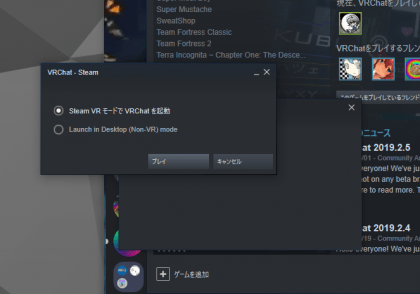
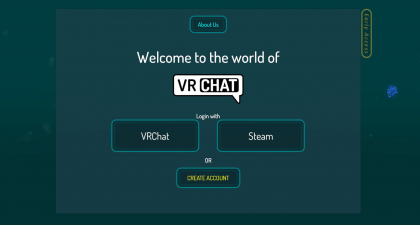
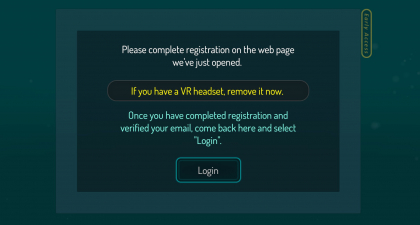

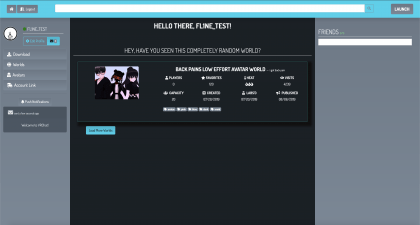

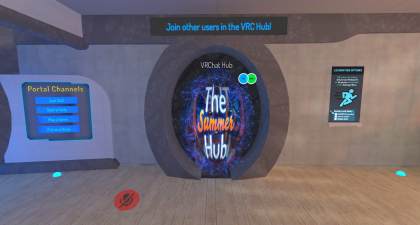
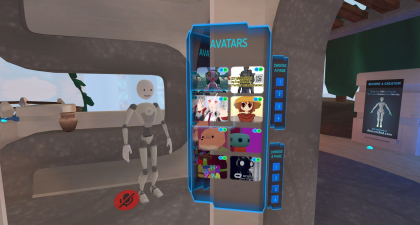
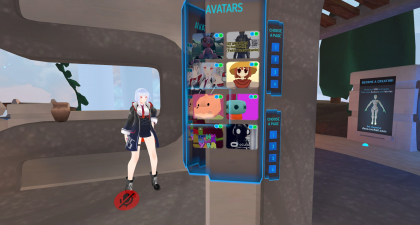
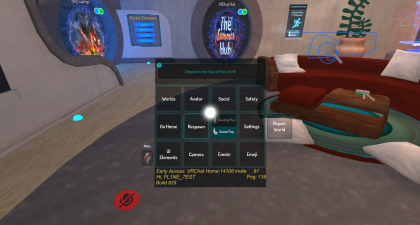
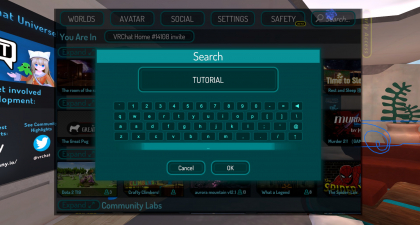
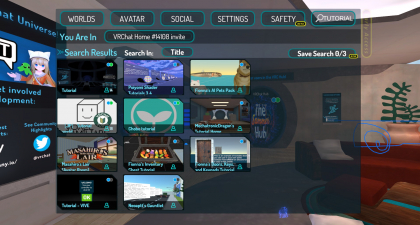

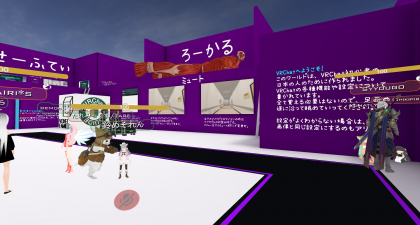
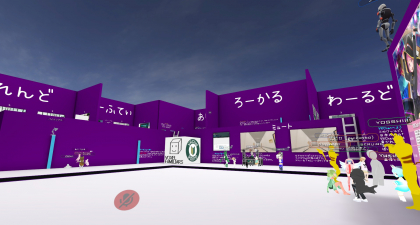












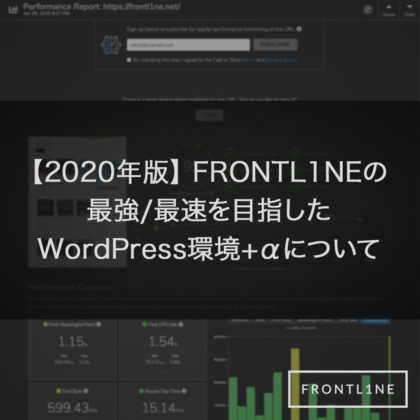




コメント